摘要: 在电脑前,你是否曾为如何高效管理你的数字宝藏而烦恼?阿里云盘,这款强大的网盘工具,让你轻松将电脑中的文件云端备份。但你是否知道,如何在电脑端上传文件到阿里云盘?今天,小编将手把手教你如何在电脑端上传文件到阿里云盘,让你的数据管理变得得心应手! 想要在电脑上传文件到阿里云盘?只需简单几步! 1、由于目前阿里云盘PC版还未推出,我们暂时只能借助网页版来实现文件上传。 2、登录阿里云盘网页
在电脑前,你是否曾为如何高效管理你的数字宝藏而烦恼?阿里云盘,这款强大的网盘工具,让你轻松将电脑中的文件云端备份。但你是否知道,如何在电脑端上传文件到阿里云盘?今天,小编将手把手教你如何在电脑端上传文件到阿里云盘,让你的数据管理变得得心应手!

想要在电脑上传文件到阿里云盘?只需简单几步!
1、由于目前阿里云盘PC版还未推出,我们暂时只能借助网页版来实现文件上传。
2、登录阿里云盘网页版(www.aliyundrive.com/sign/in),开启你的云端之旅。
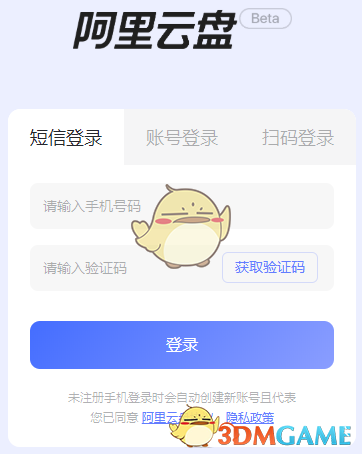
3、登录成功后,进入网盘应用中,点击右上角的【新建-上传文件】,选择需要上传的文件。
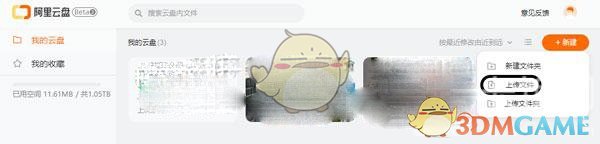
4、上传完成后,重新刷新页面,即可查看到自己上传的文件。
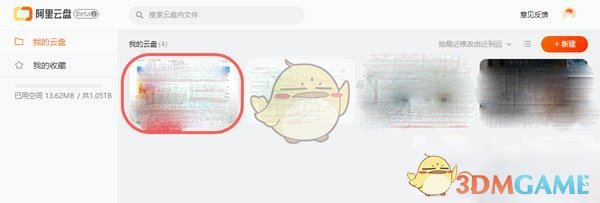
以上就是小编带来的阿里云盘怎么在电脑上传?电脑端上传文件教程,更多相关资讯教程,请关注黑白手游网。
上一篇:攻略第27关:解锁恋爱冒险之旅
下一篇:剑神秘码兑换_2
免责声明:伙伴游戏网发此文仅为传递信息,不代伙伴游戏网认同其观点或证实其描述。
同时文中图片应用自网络,如有侵权请联系删除。3845475689@qq.com.
热门游戏
相关推荐
网友评论












(您的评论需要经过审核才能显示)